ArcCatalog ではカタログ ツリーの情報アイテムの作成、コピー、名前変更、削除、管理を行う、さまざまなツールおよび操作コマンドへのアクセスを提供しています。これらの機能の大半は、各アイテムのショートカット メニューを使用してアクセスします。
左側のツリー ビューを使用して、操作したいコンテンツ フォルダーまたはジオデータベースに移動します。ツリー ビューでアイテムを選択すると、右側のパネルにそのアイテムのプロパティが表示されます。アイテムを操作するには、アイテムを右クリックしてショートカット メニューを開き、使用するツールまたは操作コマンドを選択します。
次のセクションでは、フォルダー、ジオデータベース、マップ ドキュメントを操作するために必要となる、ArcCatalog で利用可能な操作コマンドについて説明します。
フォルダー接続またはサブフォルダーの操作
フォルダー接続を使用して、ArcGIS で操作したいコンテンツを保有しているファイル フォルダーへアクセスします。カタログ ツリー (または [コンテンツ] パネル) でフォルダーまたはフォルダー接続をハイライト表示し、右クリックして操作コマンドのショートカット メニューを表示します。
次のすべての操作コマンドがショートカット メニューから選択できます。
- フォルダーの コピー
- フォルダーの 名前の変更
- フォルダーの 削除
- フォルダーのコンテンツを 最新の情報に更新
- ファイル ジオデータベース、パーソナル ジオデータベース、およびその他の ArcGIS アイテムなどのアイテムの 新規作成
- フォルダーの プロパティ の表示、編集
[新規作成] をクリックして使用する新規アイテムの種類を選択することで、フォルダー内に新規アイテムを作成することができます。
ジオデータベースの操作
カタログ ツリーでジオデータベースのコンテンツを展開またはハイライト表示して右側の [コンテンツ] タブでアイテムを表示することで、ジオデータベースのコンテンツを表示することができます。
ArcSDE ジオデータベースにアクセスし操作するには、まずジオデータベースに接続してから操作する必要があります。詳細については、下の「ジオデータベースへの接続」をご参照ください。
接続を作成したら、ジオデータベース名を右クリックしてショートカット メニューへアクセスします。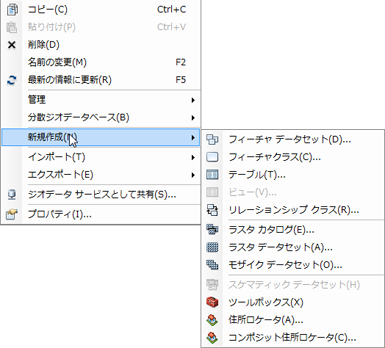
ショートカット メニューからさまざまなジオデータベース ツールが使用できます。以下は、その例です。
- ジオデータベースの コピー
- ジオデータベースの 名前の変更
- ジオデータベースの 削除
- ジオデータベースのコンテンツを 最新の情報に更新
- 新規フィーチャクラスなどのジオデータベースのアイテムの 新規作成
ArcCatalog を使用することで、さまざまなジオデータベース管理タスクが実行できます。たとえば、以下のことを行うことができます。
- 新規データセットの作成およびジオデータベースのスキーマの管理。「ジオデータベースの構築および操作の概要」をご覧ください。
- ジオデータベースの圧縮
- ジオデータベースを ArcGIS サービスとして公開
- さまざまな分散データベースタスクの実行
マップの操作
ArcCatalog のマップ ドキュメントに対して、さまざまな操作コマンドが実行できます。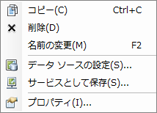
以下は、その例です。
- マップ ドキュメントの コピー
- マップ ドキュメントの 名前の変更
- マップ ドキュメントの 削除
- パスを指定した データ ソースの設定
- マップ ドキュメントからマップ サービスを作成して、サービスとして共有